Membuat Project Aplikasi Inventory
Pembahasan ini merupakan kelanjutan dari pokok bahasan "Aplikasi Inventory dan Lapoan Keuangan VB 6.0", baca terlebih dahulu pokok bahasan tersebut agar lebih jelas.
Kita lanjutkan untuk pembahasan kelanjutan dari Aplikasi "Inventory dan Laporan Keuangan VB 6.0" yang sebelumnya telah kita bahas. Dalam pembahasan sebelumnya adalah tahapan awal yaitu kita membuat koneksi atau penghubung antara VB 6.0 dengan database MySQL menggunakan Connector MySQL ODBC Connector 3.51 melalui System DSN yang berada di dalam Administrative Tools.
Pembahasan kali ini kita akan membahas mengenai pembuatan aplikasi Inventory dan Laporan Keuangan (Neraca, Jurnal Umum, Laba Rugi, Perubahan Modal, dan Analisa Rasio Keuangan).
Yang pertama kita menyiapkan Project baru.
Buat Projek Baru.
Untuk membuat Aplikasi Inventory dan Laporan Keuangan menggunakan bahasa pemrograman VB 6.0, untuk membuat projek baru Anda buka aplikasi Visual Basic 6.0 dari Start Windows ⇛ All Programs ⇛ Microsoft Visual Studio 6.0 ⇛ Microsoft Visual Basic 6.0
Pada tampilan jendela New Project di atas, Anda pilih VB Eterprise Edition Controls sebagai pilihan project baru Anda. Kemudian Anda klik Open.
Langkah yang berikutnya adalah menambahkan Komponen-komponen dan library sebagai pendukung dalam pembuatan program aplikasi Inventory dan Laporan Keuangan. Komponen yang kita butuhkan adalah :
Crystal Report Control
Crystal Report Viewer Control
Untuk menambahkan komponen tersebut di atas, klik Menu Project ⇛ Components atau dengan cara menggunakan CTRL + T. Maka akan muncul kotak dialog Components dan kemudian anda cari 2 (dua) buah komponent tersebut dan beri tanda checkbox. Seperti Gambar di bawah ini.
Setelah menambahkan komponen, berikutnya kita butuh menambahkan Library Microfot ActiveX Data Objects 2.1 Library ke dalam project Inventory dan Laporan Keuangan melalui menu Project ⇛ Reference. Seperti yang terlihat pada Gambar di bawah ini.


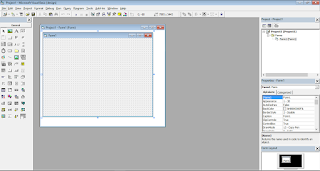












No comments:
Post a Comment